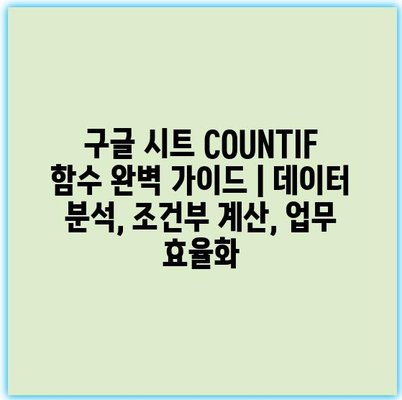COUNTIF 함수는 주어진 범위에서 특정 조건을 만족하는 셀의 개수를 세는 아주 유용한 도구입니다.
이 함수를 활용하면 반복적인 데이터 작업을 쉽게 처리할 수 있어, 업무의 효율성을 극대화할 수 있습니다.
본 가이드에서는 COUNTIF 함수의 기본적인 사용법뿐만 아니라, 다양한 데이터를 분석하는 데 도움이 되는 팁도 제공할 것입니다.
특정 조건을 설정하여 데이터를 분류하거나 통계적으로 의미 있는 정보를 추출하는 데 이 함수가 어떻게 활용될 수 있는지 알아보겠습니다.
이를 통해 비즈니스에서의 의사 결정과 효과적인 리포트 작성을 지원할 수 있습니다.
COUNTIF 함수를 이해하고 활용하면, 데이터 분석의 능력이 한층 높아질 것입니다.
시작해볼까요?
COUNTIF 함수의 기본 개념 이해하기
구글 시트에서 데이터 분석을 보다 효율적으로 하기 위해서는 다양한 함수들을 활용할 수 있습니다. 그 중에서도 COUNTIF 함수는 특정 조건을 만족하는 항목의 개수를 세는 기능으로, 데이터 작업에서 매우 유용합니다. 이 함수를 잘 활용하면 반복적인 수작업을 줄이고, 업무 효율성을 높일 수 있습니다.
COUNTIF 함수의 기본 구조는 COUNTIF(range, criteria)입니다. 여기서 range는 조건을 적용할 셀 범위를 의미하며, criteria는 세고자 하는 조건을 정의합니다. 예를 들어, 특정 과목의 점수가 일정 점수 이상인 학생 수를 세고자 할 때 매우 유용합니다.
이 함수를 사용할 때 유의해야 할 점은 조건의 형식입니다. 조건은 숫자, 텍스트, 또는 비교 연산자를 포함할 수 있으며, 이는 각각의 상황에 맞게 조정이 가능합니다. 이러한 점에서 COUNTIF 함수는 매우 유연한 도구입니다.
다양한 조건을 적용하기 위해서는 먼저 조건에 대해 잘 이해해야 합니다. COUNTIF 함수에서 사용 가능한 조건의 예는 다음과 같습니다:
- 숫자 비교 (예: “>10”)
- 특정 텍스트 포함 (예: “서울”)
- 특정 날짜 이전 또는 이후 (예: “<2023-01-01”)
또한, COUNTIF 함수는 상대적으로 간단하지만, 여러 조건을 동시에 적용하고 싶을 경우 COUNTIFS 함수를 사용할 수 있습니다. 이 함수는 여러 개의 범위와 조건을 동시에 지정하여 보다 정교한 분석을 할 수 있게 해줍니다.
총합적으로, COUNTIF 함수는 데이터 분석에서 매우 중요한 역할을 하며, 이를 적절히 활용하는 것은 업무 효율화에 크게 기여할 수 있습니다. 이제 이 기본 개념을 바탕으로 실제 예제를 통해 COUNTIF 함수를 더 깊이 이해해보는 것이 중요합니다.
다양한 조건 설정으로 데이터 분석하기
구글 시트의 COUNTIF 함수는 데이터 분석에 있어 매우 유용한 도구입니다. 이 함수는 특정 조건을 만족하는 데이터의 개수를 쉽게 계산해줍니다. 이 가이드를 통해 COUNTIF 함수를 활용하여 효과적으로 데이터를 분석하고, 다양한 조건을 설정해보는 방법을 알아보겠습니다.
COUNTIF는 범위와 조건을 인수로 받아 해당 조건을 만족하는 항목의 수를 반환합니다. 예를 들어, 특정 판매량 이상인 제품의 수를 세거나, 특정 날짜에 판매된 거래의 수를 확인하는 데 사용할 수 있습니다. 이러한 기능을 통해 업무 효율을 높이고 의사 결정을 더 정확하게 할 수 있습니다.
| 조건 | 범위 | 결과 |
|---|---|---|
| 판매량이 100 이상 | A2:A10 | 3개 |
| 상태가 “완료” | B2:B10 | 5개 |
| 날짜가 2023년 1월 1일 이후 | C2:C10 | 7개 |
| 지역이 “서울” | D2:D10 | 4개 |
위의 표에서는 다양한 조건을 설정하고 COUNTIF 함수를 이용해 분석한 결과를 보여줍니다. 각 조건은 실무에서 자주 사용되는 예시이며, 업무에 필요한 데이터를 쉽게 파악하는 데 큰 도움이 됩니다. COUNTIF를 활용해 더 나아가 데이터의 패턴을 분석하면, 더 나은 의사 결정을 할 수 있게 됩니다.
COUNTIF 함수는 다양한 형식의 데이터에 대해 적용이 가능하므로, 텍스트, 숫자, 날짜 등 여러 가지 상황에서 유용하게 사용될 수 있습니다. 참가자나 판매 기록 등 다양한 데이터 집합을 분석하며, 조직의 전반적인 성과를 모니터링하는 데 큰 역할을 할 것입니다.
이와 같은 방법으로 구글 시트의 COUNTIF 함수를 활용하여, 데이터를 보다 효율적으로 분석하고 관리할 수 있습니다. 다양한 조건 설정으로 더 나은 분석 결과를 도출해내세요.
COUNTIF 함수의 활용 사례 소개
사용자 제품 판매 데이터 분석
판매 데이터를 분석할 때 COUNTIF 함수를 활용하면 특정 제품의 판매 수량을 쉽게 확인할 수 있습니다.
- 제품 아이템
- 판매 수량
- 분석 효율성
특정 제품의 판매를 추적하고 싶다면 COUNTIF 함수를 사용하여 조건에 맞는 판매 건수를 계산할 수 있습니다. 예를 들어, ‘사과’라는 제품이 몇 번 판매되었는지를 COUNTIF를 통해 쉽게 측정할 수 있습니다. 이를 통해 판매 트렌드를 파악하고 재고 관리를 효율적으로 진행할 수 있습니다.
설문 결과 집계
설문조사 결과를 집계할 때 COUNTIF 함수를 통해 각 응답에 대한 빈도를 빠르게 계산할 수 있습니다.
- 응답 분석
- 시각화 준비
- 결과 해석
설문조사 결과를 나열한 셀에서 COUNTIF 함수를 사용하면 특정 응답이 몇 번 나왔는지를 쉽게 알 수 있습니다. 예를 들어, ‘만족’이라는 응답이 몇 번 적혀 있는지를 COUNTIF로 계산하여 결과를 집계할 수 있습니다. 이를 바탕으로 시각화 자료를 만들고, 결과 해석에 도움이 되는 데이터를 확보할 수 있습니다.
학생 성적 관리
학생의 성적을 관리할 때 COUNTIF 함수는 특정 점수를 초과한 학생 수를 계산하는 데 유용합니다.
- 성적 분석
- 학생 관리
- 개별 피드백 제공
학생의 성적 목록에서 특정 성적 이상인 학생 수를 세고 싶다면 COUNTIF 함수를 사용할 수 있습니다. 예를 들어, 90점 이상의 학생 수를 세어 보면서 성적 우수자를 파악하고, 이들에게 개별 피드백을 제공하는 등의 활용이 가능합니다. 이를 통해 교육의 질을 높이고 학생 관리의 효율성을 높일 수 있습니다.
재고 관리
재고 현황을 관리할 때 COUNTIF 함수로 특정 재고 수량 이하의 상품 수를 파악할 수 있습니다.
- 재고 현황
- 효율적인 관리
- 발주 필요성 판단
재고 목록에서 현재 재고 수량이 기준 이하인 상품의 수를 COUNTIF를 통해 쉽게 파악할 수 있습니다. 이를 통해 발주가 필요한 상품을 미리 예측하고, 적절한 시점에 발주를 진행하여 재고 관리의 효율성을 높일 수 있습니다.
팀 프로젝트 진행 상황 점검
팀 프로젝트의 진행 상황을 점검할 때 COUNTIF 함수를 활용하면 완료된 작업의 수를 쉽게 계산할 수 있습니다.
- 진행 상황
- 작업 분배
- 팀워크 향상
프로젝트 관리 시 각 팀원이 완료한 작업 목록에서 ‘완료’로 표시된 항목의 수를 COUNTIF 함수로 셀 수 있습니다. 이를 통해 팀의 전체 진행 상황을 한눈에 파악하고, 필요한 경우 추가 지원이나 리소스를 배분할 수 있는 기회를 제공합니다. 이를 통해 팀워크와 협업을 더욱 향상시킬 수 있습니다.
조건부 계산으로 업무 효율화하기
1, COUNTIF 함수의 기본 이해
- COUNTIF 함수는 특정 조건을 만족하는 데이터의 개수를 세는 데 사용됩니다.
- 이 함수는 두 가지 인수를 필요로 하며, 첫 번째는 범위, 두 번째는 조건입니다.
- 간단한 예로, 특정 점수 이상인 학생 수를 세고자 할 때 유용하게 활용할 수 있습니다.
COUNTIF 함수의 구조
COUNTIF 함수의 기본 문법은 COUNTIF(range, criteria)입니다. 여기서 range는 조건을 적용할 데이터의 범위를 가리키고, criteria는 원하는 조건을 명시합니다. 예를 들어, B2:B10 범위에서 ’80’ 이상의 점수를 가진 학생 수를 세고자 할 때는 COUNTIF(B2:B10, ">80")로 입력하면 됩니다.
함수 사용 시 주의사항
조건을 설정할 때는 논리 연산자를 명확히 해야 합니다. 예를 들어, 부등호(>, <)를 사용할 경우 반드시 따옴표로 감싸줘야 정상적으로 작동합니다. 실수로 조건을 잘못 설정하게 되면 예상과 다른 결과가 나올 수 있으므로 주의가 필요합니다.
2, 여러 조건을 설정하는 COUNTIFS
- COUNTIF 함수는 한 가지 조건만 처리할 수 있지만, 다수의 조건이 필요할 경우 COUNTIFS 함수를 사용합니다.
- 이 함수는 여러 범위와 조건을 동시에 적용하여 더 정교한 데이터 분석이 가능합니다.
- 예를 들어, 특정 반의 학생 중 자신이 속한 반의 특정 성적 범위에 해당하는 학생 수를 세는 것이 가능합니다.
COUNTIFS 함수의 사용법
COUNTIFS 함수의 기본 문법은 COUNTIFS(criteria_range1, criteria1, [criteria_range2, criteria2],...)입니다. 각각의 조건 범위와 조건들을 쌍으로 입력하며, 이때 모든 조건이 충족되어야 데이터를 세는 방식입니다. 예를 들어, COUNTIFS(A2:A10, "A", B2:B10, ">80")라면 A열에서 성적 A를 받으면서 B열에서 80점 이상을 기록한 학생 수를 셉니다.
다중 조건 사용의 장점
COUNTIFS 함수를 사용하면 데이터 분석의 정확도를 높일 수 있습니다. 예를 들어, 특정 제품군의 판매량을 지역별, 기간별로 세분화하여 분석할 수 있습니다. 이는 데이터 트렌드 파악 및 신속한 의사결정에도 큰 도움을 줍니다.
3, 조건부 계산을 통한 업무 효율화
- 조건부 계산 기능을 통해 반복적인 데이터 작업을 자동화할 수 있습니다.
- 이러한 자동화는 분석 시간을 단축시키고, 실수를 줄이는 데 큰 효과를 나타냅니다.
- 결과적으로, 업무 효율성을 극대화하고 더 많은 가치를 창출하게 됩니다.
이점과 효율화 방법
조건부 계산을 사용하면 매번 수동으로 데이터를 세는 번거로움을 제거할 수 있습니다. 자동화된 데이터 처리를 통해 사용자는 수작업에서 벗어나 더 창의적인 작업에 집중할 수 있습니다. 특히 반복적인 보고서 작성 시 COUNTIF와 COUNTIFS를 활용하면 시간을 절약할 수 있습니다.
추가 정보 및 활용 사례
조건부 계산은 재무 분석이나 마케팅 데이터 분석 등 다양한 산업 분야에서 활용될 수 있습니다. 예들 들어, 판매 보고서에서 특정 제품의 판매량을 세거나 KPI 평가에 활용될 수 있으며, 이를 통해 더욱 효과적인 데이터 기반 의사결정을 내릴 수 있습니다.
실전 팁과 함께하는 COUNTIF 함수 마스터하기
COUNTIF 함수의 기본 개념 이해하기
COUNTIF 함수는 구글 시트에서 특정 조건을 만족하는 셀의 개수를 계산하는 유용한 도구입니다. 이 함수는 원하는 범위를 지정하고, 그 범위 내에서 어떤 조건이 맞는지를 확인하여 결과를 반환합니다. 이를 통해 데이터를 효과적으로 분석하고, 필요한 정보를 신속하게 추출할 수 있습니다.
“데이터를 통해 원하는 정보에 쉽게 접근하는 방법, COUNTIF 함수는 그 핵심입니다.”
다양한 조건 설정으로 데이터 분석하기
COUNTIF 함수를 사용할 때, 다양한 조건을 설정함으로써 더 정교한 데이터 분석이 가능합니다. 사용자는 숫자, 텍스트, 날짜 등 여러 유형의 조건을 정의할 수 있으며, 이러한 유연성 덕분에 더욱 심도 있는 분석이 가능합니다. 예를 들어, 특정 판매량 이상인 제품만을 카운트하는 식으로 조건을 설정할 수 있습니다.
“데이터 분석의 깊이를 더하는 다양한 조건, COUNTIF 함수는 그 가능성을 열어줍니다.”
COUNTIF 함수의 활용 사례 소개
COUNTIF 함수는 다양한 실제 사례에서 활용될 수 있습니다. 예를 들어, 학생의 성적 관리에서 특정 이상이나 이하의 점수를 카운트하여 학습 진단을 할 수 있고, 판매 데이터에서 특정 제품의 판매 수치를 추적하는 데에도 유용합니다. 이를 통해 효율적으로 데이터를 해석하고 관리할 수 있습니다.
“실제 사례에서 COUNTIF 함수의 활용은 데이터 관리의 효율성을 극대화합니다.”
조건부 계산으로 업무 효율화하기
업무에서 COUNTIF 함수를 사용하면 일상적인 계산 작업을 크게 효율화할 수 있습니다. 특정 조건을 만족하는 데이터를 자동으로 계산하여 보고서를 작성하는 데 필요한 시간을 단축할 수 있습니다. 결과적으로 데이터 처리의 정확성과 속도가 개선되어 업무 생산성이 향상됩니다.
“업무 효율화의 핵심은 조건부 계산, COUNTIF 함수로 그 가능성을 실현하세요.”
실전 팁과 함께하는 COUNTIF 함수 마스터하기
실제 사례와 팁으로 COUNTIF 함수를 마스터하기 위해서는 기본 사용법을 숙지하는 것이 중요합니다. 조건을 설정할 때는 항상 함수의 형식을 정확하게 지키고, 필요한 경우 AND 또는 OR 조건을 활용하여 더욱 복잡한 분석도 가능하게 해야 합니다. 사용자의 창의력에 따라 COUNTIF 함수의 활용 범위는 무궁무진합니다.
“FUNCTION의 마스터는 반복과 실전 경험에 의해 이루어진다, COUNTIF 함수도 예외가 아닙니다.”
구글 시트 COUNTIF 함수 완벽 가이드 | 데이터 분석, 조건부 계산, 업무 효율화 에 대해 자주 묻는 질문 TOP 5
질문. 구글 시트 COUNTIF 함수란 무엇인가요?
답변. COUNTIF 함수는 구글 시트에서 특정 조건을 만족하는 셀의 개수를 세는 데 사용되는 함수입니다. 이 함수를 사용하면 데이터 분석 시 특정 기준을 가진 데이터의 수를 쉽게 파악할 수 있습니다. 조건은 텍스트, 숫자, 날짜 등 여러 유형으로 지정할 수 있습니다.
질문. COUNTIF 함수의 구문은 어떻게 되나요?
답변. COUNTIF 함수의 구문은 COUNTIF(range, criterion)입니다. 여기서 range는 조건을 검토할 셀의 범위를, criterion은 세고자 하는 조건을 지정합니다. 예를 들어, COUNTIF(A1:A10, “>5”)는 A1부터 A10까지의 셀 중 값이 5보다 큰 셀의 개수를 세는 식입니다.
질문. COUNTIF와 COUNTIFS의 차이는 무엇인가요?
답변. COUNTIF는 하나의 조건만 처리할 수 있지만, COUNTIFS는 여러 조건을 동시에 사용할 수 있는 함수입니다. 예를 들어, COUNTIFS(A1:A10, “>5”, B1:B10, “<10”)와 같은 식으로 여러 조건을 결합하여 셀을 세는 것이 가능합니다. 필요에 따라 적절한 함수를 선택해 사용하세요.
질문. COUNTIF 함수를 사용할 때 유의해야 할 점은 무엇인가요?
답변. COUNTIF 함수를 사용할 때는 조건이 대소문자를 구분하지 않는다는 점을 기억해야 합니다. 또한, 데이터 유형이 일치하지 않을 경우 의도한 대로 세지지 않을 수 있으므로 데이터 형식에 주의해야 합니다. 가장 깔끔한 결과를 위해 데이터를 정리한 후 함수를 사용하는 것이 좋습니다.
질문. COUNTIF를 활용해 업무 효율을 높이는 방법은?
답변. COUNTIF 함수를 활용하면 반복적인 데이터 분석 작업을 자동화하여 업무 효율을 높일 수 있습니다. 예를 들어, 매월 매출 데이터를 분석할 때 특정 제품의 판매 개수를 쉽게 파악하거나, 프로젝트 진행 중 진행 상황을 체크하는 데 유용하게 사용할 수 있습니다. 이를 통해 더 많은 시간을 절약하고, 집중해야 할 일에 더 많은 리소스를 투입할 수 있습니다.